
Рабочая тетрадь по информатике
.pdf- 61 -
дистанционного управления. Обращает на себя внимание зеркальный дисплей, который подсвечивается ярким оранжевым светом.
Задняя панель оснащена выходами на любой вкус и цвет — есть все представители компонентных видеовыходов и входов 5.1, а также миксовый стереовыход. Для подключения цифрового усилителя есть коаксиальный и оптический выходы. D-Sub позволит использовать плеер с компьютерным монитором.
При чтении дисков даже с заметными царапинами плеер не зависает и не подтормаживает. HYUNDAI H-DVD5008 — отличный кандидат для покупок. Качество изображения и звука на хорошем уровне. Распознавание записываемых дисков происходит медленнее, нежели студийных, но никаких сбоев не было.
Средняя цена: $95. Polar DV-3055
Polar DV-3055 явно выделяется из группы своим оригинальным дизайном — окно дисплея нависает над передней панелью и словно стекает по ней. Черная поверхность до последнего момента не выдает предназначения дизайнерского хода, лишь после включения появляются зеленые буквы, складывающиеся в слова HELLO. У плеера установлен не ЖК-дисплей, а люминесцентный, что лучше смотрится, корпус сделан из добротного пластика.
Эргономика неплохо проработана, клавиши управления находятся сверху, поэтому ставить плеер на нижние полки стойки не рекомендуется. А вот регулировать ручками уровень громкости микрофона очень не удобно.
Плеер всеяден, точно так же и предыдущие модели. При чтении затертого диска возникло щелканье звука и «заквадрачивание» картинки, после чего воспроизведение успешно продолжилось.
Пульт многофункционален и при этом удобен, изгиб корпуса позволяет расположить его в руке практически идеально. В комплект с плеером входит karaoke-диск «Наши любимые шлягеры» и микрофон, так что можно сразу опробовать функцию karaoke.
Средняя цена: $100.
Sitronics DVD 101x
Sitronics DVD 101Х обладает истинно классическим дизайном. Плоская передняя панель, острые углы, все это часто встречается в аппаратах высокого класса. Такой плеер можно спокойно установить в стойку с дорогим VHS-магнитофоном или музыкальным центром. Дизайн и эргономика хорошо проработаны, классическое построение передней панели порадовало — на ней находятся все необходимые все необходимые кнопки, так что вы не
будете привязаны к пульту. Но вот сам пульт оказался не слишком практичным — маленький с множеством мелких кнопок.
Список поддерживаемых форматов обширен и включает DVD, DivX, xViD, SVCD, VCD, CD, CD+G, HDCD, WMA, MP3, Jpeg. Все это уже можно считать устоявшимся стандартом для подобных устройств. Чтение поцарапанного диска вызвало некоторое затруднение у плеера, но картинка не зависла, а лишь незначительно дернулась. Задняя панель оснащена всеми типами аудио- и видеовыходов, нет только миксового стереовыхода. Однако фронтальные выходы можно включить в режим стерео через меню.
Средняя цена: $85.
SVEN HD –1080
Эффективная чеоная накладка на передней панели SVEN HD –1080 смотрится очень красиво, однако создается впечатление, что чего-то не хватает — хотелось бы больше клавиш, их же всего четыре. Плеер удобнее будет поставить выше телевизора или музыкального центра.
С первого взгляда пульт ДУ смотрится архаично, однако при ближайшем рассмотрении впечатление резко меняется. Снизу у него небольшое углубление для указательного пальца, благодаря чему большой палец ложится точно в центр, откуда
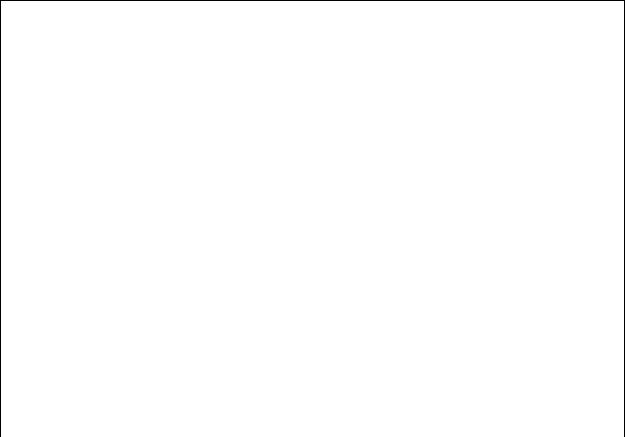
- 62 -
доступны все клавиши. SVEN HD –1080 имеет полный арсенал аудио- и видеовыходов, при этом они удобно сгруппированы на задней панели и путаницы проводов не возникнет.
Качество картинки и звука нас приятно удивило — пожалуй, одно из лучших в тесте. Даже контрастные переходы цветов были мягкими, а звучание — сбалансированным во всем диапазоне частот. Плеер безропотно воспроизводил все.
Средняя цена: $100.
Заключение
Удивительно, но по дизайну и возможностям многие DVD-плееры в тесте не просто оправдывают, а превосходят ожидания. Качество звука и изображения находится на хорошем уровне, учитывая цену аппаратов.
Особенно хорошо себя проявили BBK DV721S и SVEN HD –1080. на базе обоих устройств можно собрать добротный домашний кинотеатр. DVTech D550 можно рекомендовать любителям энергичной музыки и живых концертов. HYUNDAI H- DVD5008 отлично впишется в маленькую кухню или спальню. ¤
Благодарим следующие компании:
Российское представительство HYUNDAI — HYUNDAI H-DVD5008;
компанию BBK— BBK DV721S;
компанию DVTech — DVTech D550;
компанию Polar— Polar DV-3055, Polar 43LTV4005; компанию Sitronics— Sitronics DVD 101X;
компанию SVEN — SVEN HD –1080.
ТЕХНИЧЕСКИЕ ХАРАКТЕРИСТИКИ
Название |
|
|
Аудиовыходы |
Цифровые |
|
Размеры |
модели |
Декодеры |
Видеовыходы |
|
аудиовыходы |
Поддерживаемыеформаты |
ВхШхД |
|
объемного |
|
|
|
|
|
|
|
|
|
|
|
|
|
звука |
|
|
|
|
|
|
|
|
|
|
|
|
BBK |
DOLBY |
S-Video,RGB,SCART, |
5.1,стерео |
Коаксиальный, |
DVD, DivX, xViD, SVCD, VCD, CD, |
48х420х276 |
DV721S |
DIGITAL/DTS/ |
Композиционный |
|
оптический |
CD+G, HDCD, WMA, MP3, Jpeg, |
мм |
|
DOLBYPRO |
|
|
|
DVD-Audio |
|
|
LOGICII |
|
|
|
|
|
|
|
|
|
|
|
|
DVTech |
DOLBY |
S-Video, RGB, |
5.1, стерео |
Коаксиальны |
DVD, DivX, xViD, SVCD, VCD, CD, |
48х430х250 |
D550 |
DIGITAL |
SCART, |
|
HDCD, WMA, MP3, Jpeg, |
мм |
|
|
|
Композиционный, D- |
|
й, оптический |
|
|
|
|
SUB |
|
|
|
|
HYUNDAI |
DOLBY |
S-Video, RGB, |
5.1, стерео |
Коаксиальный, |
DVD, DivX, xViD, SVCD, VCD, |
45х370х249 |
H-DVD5008 |
DIGITAL/DTS/ |
SCART, |
|
оптический |
CD, HDCD, WMA, MP3, Jpeg |
мм |
|
DOLBY PRO |
|
|
|||
|
Композиционны |
|
|
|
|
|
|
LOGIC II |
|
|
|
|
|
|
й, D-SUB |
|
|
|
|
|
|
|
|
|
|
|
|
Polar DV- |
DOLBY |
S-Video, RGB, |
5.1, стерео |
Коаксиальный, |
DVD, DivX, xViD, SVCD, VCD, CD, |
38х430х255 |
3055 |
DIGITAL/DTS/ |
SCART, |
|
оптический |
CD+G, HDCD, WMA, MP3, Jpeg, |
мм |
|
DOLBY PRO |
Композиционный, D- |
|
|
DVD-Audio |
|
|
LOGIC II |
SUB |
|
|
|
|
|
|
|
|
|
|
|
Sitronics |
DOLBY |
S-Video, RGB, |
5.1, |
Коаксиальный, |
DVD, DivX,xViD, SVCD,VCD, CD, |
48х430х27 |
DVD 101X |
DIGITAL/DT |
SCART, |
оптический |
MP3, Jpeg |
0 мм |
|
|
S/ DOLBY |
Композиционный, |
|
|
|
|
|
PRO LOGIC |
D-SUB |
|
|
|
|
|
II |
|
|
|
|
|
SVEN HD – |
DOLBY |
S-Video, RGB, |
5.1, стерео |
Коаксиальный, |
DVD, DivX,xViD, SVCD,VCD, CD, |
38х430х26 |
1080 |
DIGITAL/DT |
SCART, |
|
оптический |
HDCD, WMA, MP3, Jpeg |
0 мм |
|
S/ DOLBY |
Композиционный, |
|
|
|
|
|
PRO LOGIC |
D-SUB |
|
|
|
|
|
II |
|
|
|
|
|
Упражнение 2
1.Установить с помощью меню Файл - Параметры страницы – Поля,

|
- 63 - |
|
|
Файл - Параметры страницы – Источник бумаги |
|||
|
|
|
|
Верхнее-2,25см |
|
От края до верхнего |
|
Нижнее-3см |
|
колонтитула – 1,25см |
|
Левое-1,5см |
|
От края до нижнего |
|
Правое-1,5см |
|
колонтитула – 1,25см |
|
2. Выделить первых 9 абзацев текста ( с заголовком: Основные понятия). Установить для выделенного текста шрифт Arial, размером 8пт, окружить рамкой с толщиной линии 1пт, рамку залить светлым фоном. В рамке выделить текст без заголовка, преобразовать его в список с маркером , без отступа для маркера, но с отступом для текста 0,6см ( меню Формат-
Список).
3. Выделить абзац “Несмотря на все наши придирки………..далеко друг от друга”. Установить для выделенного абзаца (меню Формат-Абзац):
1.Отступ первой строки 1см
2.Шрифт Arial, размером 9пт
3.Выравнивание по ширине листа
Используя инструмент Формат по образцу ( значок 
 в меню), отформатировать точно также все другие абзацы текста, исключая таблицу.
в меню), отформатировать точно также все другие абзацы текста, исключая таблицу.
4.Установить для заголовков всех абзацев шрифт Times New Roman, размером 10пт, Ж, с выравниванием по центру.
5.Отформатировать таблицу:
1.Изменить направление текста ( с помощью контекстного меню)
2.Высоту строк назначить минимум 3см ( меню Таблица-Свойства таблицы-Строка) для всех строк, исключая первую
3.Передвинуть границы столбцов на реальный размер текста (навести указатель мыши на границу, нажать левую клавишу мыши и, не отпуская ее, «перетащить» границу)
4.Подобрать размер текста в первой строке
6.Выделить весь текст от заголовка “DVTech-D550” до конца (клавиши Shift+Ctrl+End). Установить для выделенного текста колонки(меню
Формат-Колонки):
Ширина первой-8,8см Ширина второй-8,7см Промежуток 0,5см
Перед таблицей установить разрыв колонки (меню Вставка-Разрыв-Начать новую колонку).
7.Используя меню Вид-Колонтитулы, создать верхний и нижний колонтитулы. В нижний колонтитул вставить номер страницы, текущие дату и время инструментальными кнопками панели редактирования колонтитулов.
8.Маркированный список перед таблицей настроить по выданному печатному образцу .
- 64 -
Показать результат преподавателю.
Образец отформатированного текста представлен в приложении Д.
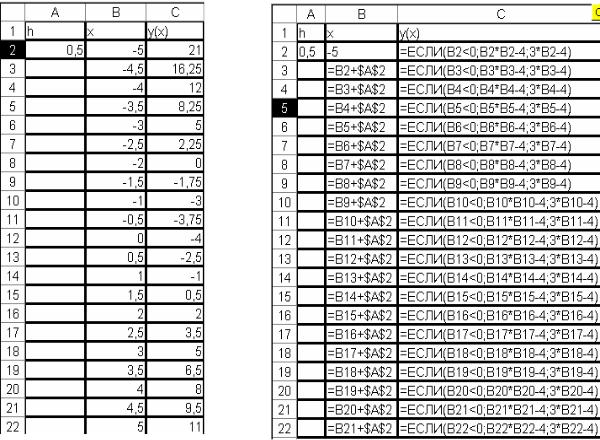
- 65 -
5 . 5 Лабораторная работа номер 5
Т е м а :
Использование MS Excel для расчета по формулам таблицы значений функции и построения графика функции
Ц е л ь р а б о т ы :
Освоить набор формул для расчетов, построение графика функции одной переменной.
Х о д р а б о т ы .
Упражнение 1
y(x) = x2 − 4, если x < 0
Получить таблицу значений функции
3x-4, если x ≥ 0
для всех x [−5,5] с шагом h=0,5 перебора значений аргумента.
Должна получиться таблица |
|
в числовом режиме |
или в режиме формул |
1) создать новый документ (новую книгу)
-66 -
2)выделить ячейку А1 и ввести заголовок «h», выделить ячейку В1 и ввести заголовок «x», выделить ячейку C1 и ввести заголовок «y(x)»
3)в ячейку А2 ввести 0,5 (введенное в ячейку число фиксировать нажатием клавиши Enter)
4)в ячейку В2 ввести число -5. В ячейку В3 ввести формулу «=В2+А2». Сделать адрес ячейки А2 абсолютным, тогда формула примет вид
«=В2+$А$2».
5)маркером автозаполнения скопировать формулу ячейки В3 на диапазон
В4:B22.
6)прочитать справку в Excel о логических функциях. Для этого выбрать в меню ?\ Вызов_справки. По вкладке Предметный указатель в строке поиска ввести текст логические функции.
7)в ячейку С3 ввести формулу «=ЕСЛИ(В2<0;B2*B2-4;3*B2-4)».
Маркером автозаполнения скопировать формулу ячейки С3 на диапазон
С4:С22.
Упражнение 2
y(x) = x2 − 4, если x < 0
Построить график функции
3x-4, если x ≥ 0
для всех x [−5,5] с шагом h=0,5 перебора значений аргумента.
Использовать таблицу значений, полученную после выполнения первого упражнения.

- 67 -
Рисунок5.8 Для получения результата, представленного на рисунке 5.8 :
1)выделить диапазон ячеек С2:C22.
2)щелкнуть на значке Мастер диаграмм на стандартной панели инструментов.
3)в списке Тип выбрать пункт График. В палитре Вид выбрать График с маркерами, помечающими точки. Щелкнуть на кнопке Далее.
4)так как диапазон ячеек был выделен заранее, мастер диаграмм настроится на него автоматически. Установите переключатель Ряды в столбцах. На вкладке Ряд для подписей по оси Х задать диапазон В2:В22, в поле Имя указать y(x).
5)выбрать вкладку Заголовки. В поле Название диаграммы ввести График функции. Щелкнуть на кнопке Далее.
6)установить переключатель имеющемся. Щелкнуть на кнопке Готово.
7)Щелкнуть на построенной кривой, чтобы выделить ряд данных. Дать команду Формат - Выделенный ряд. Открыть вкладку Вид.
8)в списке тип линии выбрать пунктир. На панели Маркер в списке Тип маркера выбрать треугольный маркер. В палитре Цвет выбрать красный. Щелкнуть на кнопке ОК.
9)Щелкнуть по области построения диаграммы. Дать команду Формат -
Выделенная область построения. На панели Заливка установить переключатель Прозрачная. Щелкнуть на кнопке ОК.
Упражнение 3
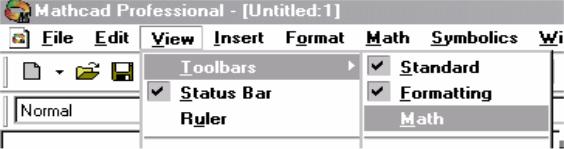
- 68 -
Получить таблицу значений функции y(x) на отрезке изменения аргумента x [a, b] с шагом h перебора значений аргумента.
Формулу для вычисления y(x) взять из таблицы В.1 приложения В по номеру своего варианта. Построить график этой функции.
5 . 6 Лабораторная работа номер 6
Т е м а :
Использование MathCad для расчета по формулам таблицы значений функции и построения графика функции.
Ц е л ь р а б о т ы :
Освоить приемы набора математических выражений, построение графиков функций одной переменной.
У ч е б н ы й м а т е р и а л д л я п о д г о т о в к и .
Окно программы Mathcad содержит все обязательные объекты окон Windows. Кнопки сворачивания окна, изменения размеров окна, закрытия окна, главное меню, инструментальные меню Standart и Formatting ( отображением которых управляет пункт View главного меню ), линейки прокрутки и строки состояния - это набор объектов, «унаследованный » программой от Windows.
Окно программы Mathcad содержит также большой набор совершенно оригинальных графических инструментов, которые предназначены для набора математических операций и построения графиков. При наборе документа предоставляются вполне достаточные возможности редактирования текстовых пояснений.

- 69 -
Последовательность команд меню View-Toolbars-Math позволяет отобразить в рабочем окне главную панель «математических» инструментов , каждый инструмент которой в свою очередь позволяет отобразить некоторую панель инструментальных кнопок :
панель Calculator с инструментами арифметических операций (:= - присвоить)
панель Matrix с инструментами операций над
панель Calculus с инструментами сумм, произведений, интегралов, производных
панель Boolean с инструментами логических
панель Programming с инструментами
панель Symbolic с инструментами символьных
При наборе математических выражений место ввода помечено курсором, имеющим форму угла. Длиной “захвата” угла управляет клавиша “пробел”(Space). Операция, вводимая вслед за курсором, действует только на содержимое угла.
Пример 1:
Исходное выражение  Возможные продолжения Пример 2 :
Возможные продолжения Пример 2 :
Исходное выражение
Возможные продолжения Пример 3 :
Исходное выражение

- 70 -
Возможные продолжения
Рекомендуется воспроизвести в точности рассмотренные примеры.
Существуют «горячие» клавиши для ввода выражений. Некоторые из них перечислены ниже.
Клавиша |
Назначение клавиши |
[ |
Индекс |
\Корень квадратный
C t r l + \ |
Корень степени n |
;Создать диапазон n . . m
M |
|
Создать матрицу |
|
S h i f t |
+ C t r l |
Вставить формулу в текстовый регион |
|
+ A |
|
Возвести в степень |
|
S h i f t |
+ ^ |
|
|
C t r l |
+ = |
« жирное |
равенство» - операция |
|
|
сравнения на равенство |
|
S h i f t |
+ : |
Присвоить |
|
Для построения графиков предусмотрена специальная панель инструментов Graph
Панель Graph выводится на экран инструментальной кнопкой панели Math,
или командами меню View-Toolbars-Graph.
Построение графика функции одной переменной в декартовой прямоугольной системе координат начинают с выбора в панели Graph инструментальной кнопки, 

нажатия клавиши @ или выполнения последовательности команд меню
Insert-Graph-X_Y Plot.
Например, требуется построить график функции f (t) := e0.1 t cos(t)
